Cómo instalar Redis en Debian 11 Linux

- 2645
- 665
- Jaime Delgadillo
Redis es una base de datos en memoria de código abierto para almacenar la estructura de datos, almacenamiento en caché y como corredor de mensajes. Admite estructuras de datos como cadenas, listas, conjuntos, hashes, conjuntos ordenados con consultas de rango, mapas de bits, hiperloglogs e índices geoespaciales con consultas de radio. Redis tiene una función de replicación incorporada, que lo hace funcionar como grupos muy disponibles en sus entornos de producción.
Este tutorial lo ayudará a instalar el servidor Redis en el sistema Linux de Debian 11 (Bullseye).
Paso 1: Actualización de paquetes del sistema
Es una buena práctica mantener los paquetes actualizados en su sistema. Siempre debe actualizar antes de comenzar cualquier instalación importante. Emitir el comando a continuación:
Actualización de sudo aptoactualización de sudo apt
Paso 2: Instalación de Redis en Debian 11
Redis 6.0 paquetes están disponibles bajo los repositorios predeterminados de Bullseye. Puede instalar rápidamente Redis utilizando el Administrador de paquetes APT en su sistema Debian Linux.
Sudo Apt Install Redis-Server Una vez que la instalación se termine con éxito, verifique el estado del servicio Redis mediante el comando mencionado a continuación.
SUDO SYSTEMCTL ESTADO REDIS.servicio 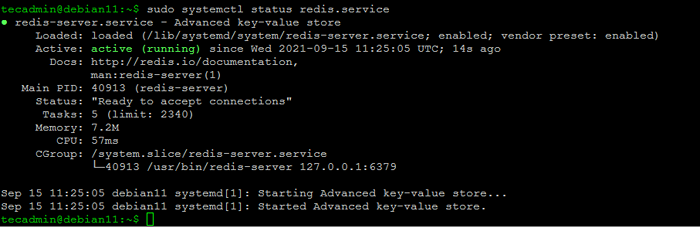 Estado de servicio redis
Estado de servicio redisPaso 3: Configuración de Redis
Puede usar Redis con la configuración predeterminada del sistema local. Pero en caso de que necesite personalizar el servidor Redis como permitir el acceso desde hosts remotos, cambiar el puerto predeterminado o aumentar la asignación de memoria.
Edite el archivo de configuración de Redis en un editor de texto:
sudo nano/etc/redis/redis.confusión Ahora, realice los cambios requeridos en el servidor Redis. A continuación se muestran algunos cambios rápidos en el servidor Redis.
- Cambiar el puerto Redis: Puede ejecutar su servidor Redis a un puerto no estándar. Esta es una buena práctica para fines de seguridad. Busque la sección a continuación y actualice el puerto en
Puerto 6379. # Aceptar conexiones en el puerto especificado, el valor predeterminado es 6379 (IANA # 815344). # Si se especifica el puerto 0, Redis no escuchará en un Socket TCP. Puerto 6379123 # Aceptar conexiones en el puerto especificado, el valor predeterminado es 6379 (IANA # 815344).# Si se especifica el puerto 0, Redis no escuchará en un Socket TCP.Puerto 6379 - Permitir una conexión remota: Buscar
atar 127.0.0.1 :: 1Línea y comente agregando "#" al inicio de la línea. # Si está seguro de que desea que su instancia escuche todas las interfaces # Simplemente comente la siguiente línea. # ~~~~~~~~~~~~~~~~~~~~~~~~~~~~~~~~~~~~~~~~~~~~~ ~~~~~~~~~~~~~~~~~~~~~~~~ # Bind 127.0.0.1 :: 11234 # Si está seguro de que desea que su instancia escuche todas las interfaces# Simplemente comente la siguiente línea.# ~~~~~~~~~~~~~~~~~~~~~~~~~~~~~~~~~~~~~~~~~~~~~ ~~~~~~~~~~~~~~~~~~~~~~~~# Bind 127.0.0.1 :: 1 - Cambiar la asignación de memoria: Actualice los siguientes valores en el archivo de configuración de Redis de acuerdo con su requisito. Puede aumentar el límite de memoria máxima según la memoria disponible en su servidor. MaxMemory 256MB MaxMemory-Policy Allkeys-Lru
12 MaxMemory 256MbmaxMemory-Policy Allkeys-Lru
Después de hacer los cambios requeridos, guarde el archivo. Luego reinicie el servicio Redis para aplicar cambios.
sudo systemctl Restar Redis.servicio Paso 4: Conéctese a Redis
Tipo redis-cli en la línea de comando para conectarse al servidor Redis.
redis-cli Obtendrá la solicitud del servidor Redis como se muestra a continuación. Ahora escriba "ping" en el símbolo del sistema Redis. En una conexión exitosa con el servidor Redis, obtendrá APESTAR como resultado.
"> Ping APESTAR Conclusión
Este tutorial le ayuda con la instalación del servidor Redis en el sistema Debian 11 Bullseye Linux.
Puedes encontrar más detalles sobre el 'Redis-Cli' Herramienta de línea de comandos de su documentación oficial.
- « Cómo instalar PHP (8.2, 7.4 y 5.6) en Debian 11
- 10 mejores herramientas de grabación de pantalla de Linux en 2022 »

